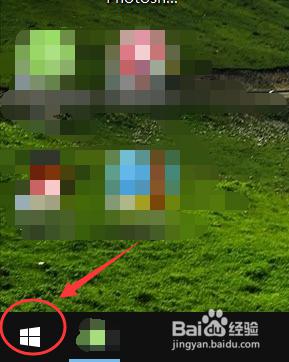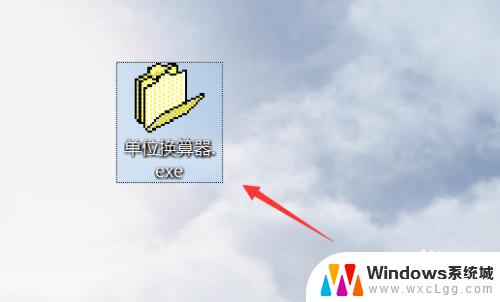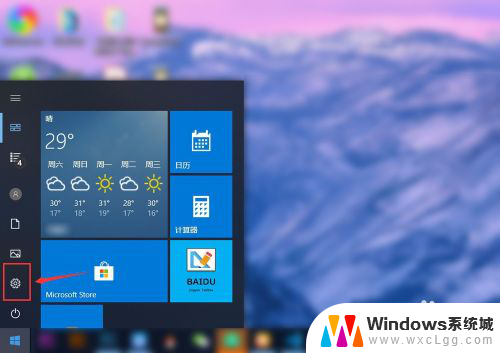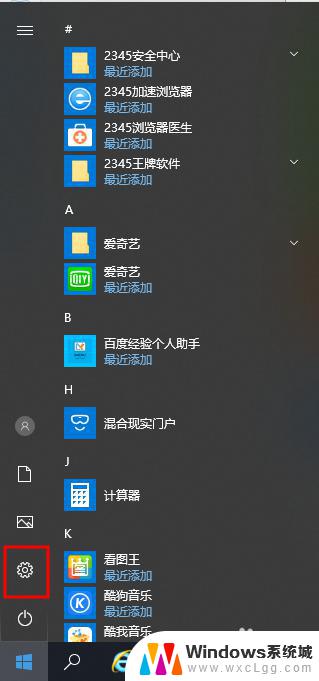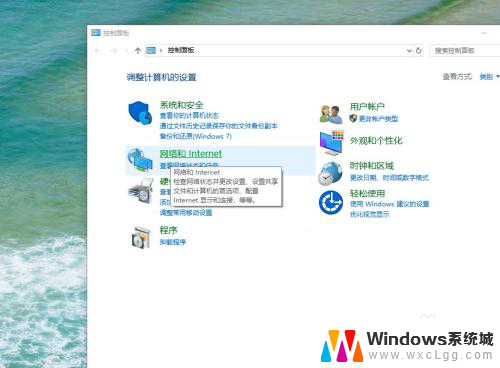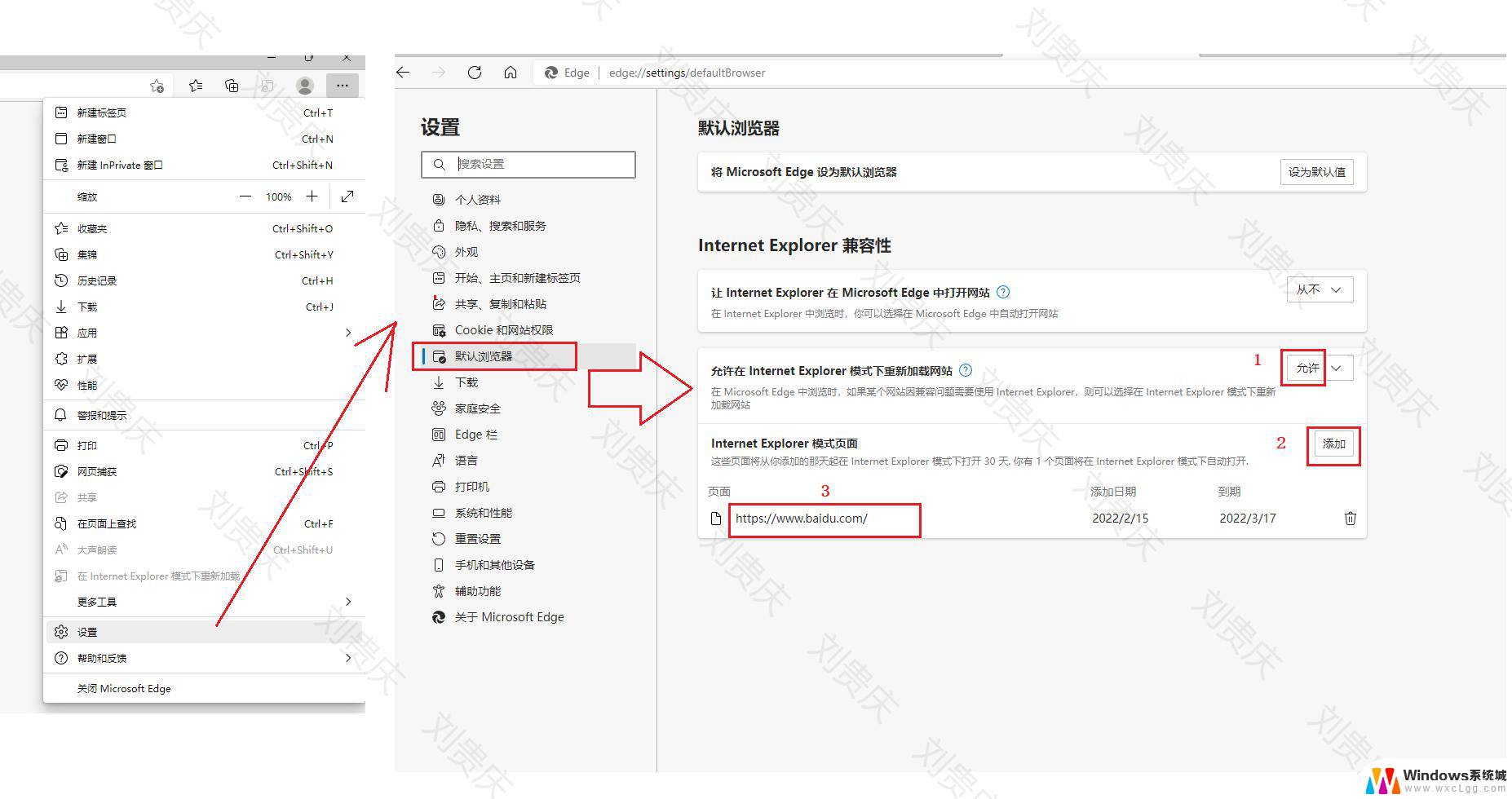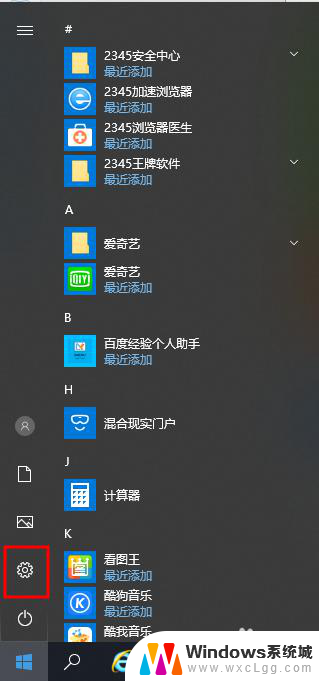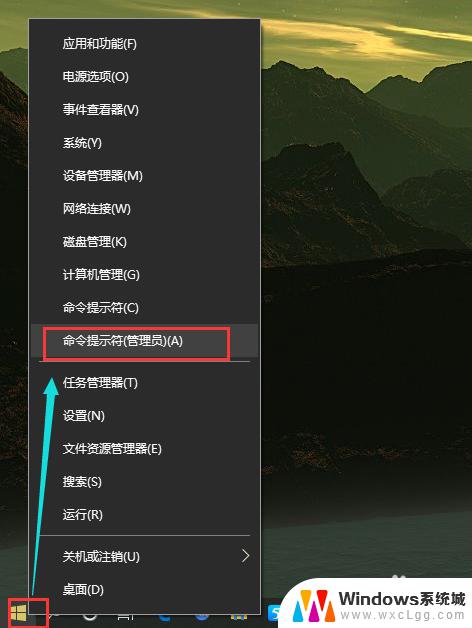windows10如何设置深色模式 win10深色模式设置教程
更新时间:2024-09-21 13:06:29作者:xtliu
在如今的数字时代,人们对于屏幕亮度和色彩的需求越来越高,Windows 10作为一款广受欢迎的操作系统,也不例外。为了满足用户对于深色模式的需求,Windows 10推出了深色模式设置功能。通过简单的操作步骤,用户可以轻松地将屏幕背景和应用程序调整为更加柔和的深色调,减少眼睛疲劳并提升视觉体验。在本教程中,我们将介绍如何设置Windows 10的深色模式,让您的电脑界面更加个性化和舒适。
具体方法:
1.在win10系统桌面,右击空白处。点击“个性化”。
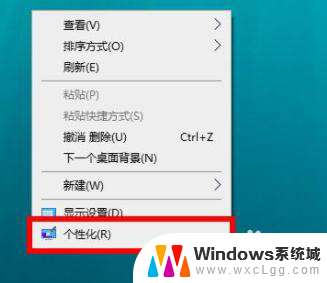
2.随后点击左侧任务栏中的“颜色”。
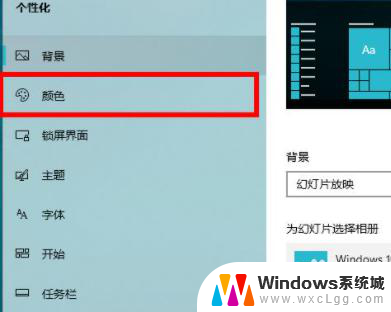
3.最后在右侧选项中点击“深色”即可。
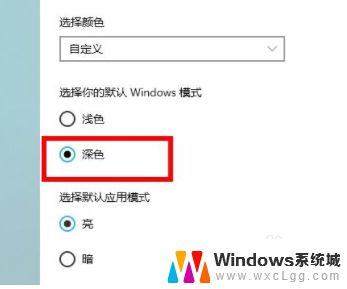
以上就是windows10如何设置深色模式的全部内容,有需要的用户就可以根据小编的步骤进行操作了,希望能够对大家有所帮助。